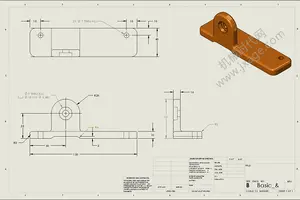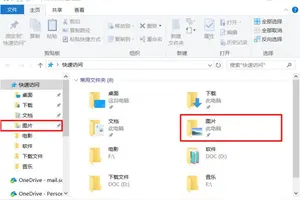1.华硕笔记本怎么恢复出厂设置win10
华硕笔记本windows 10操作系统中在无法进入系统的情况下可通过以下步骤进行初始化操作:注意:执行此操作前,请务必备份电脑中的个人数据,以免丢失。
(一) 在两次以上未正常启动后,系统会自动进入 Windows RE界面(系统修复菜单)。(二)在‘疑难解答’菜单中,选择‘重置此电脑’。
(三) 在弹出的界面中,又有两个选项,从它们的字面介绍可以了解到,第一个是删除应用和设置但保留个人文件;第二个是删除所有个人文件和应用设置。 实际操作中可以根据自己的需求选择,如果选择第二种,一定要先将重要的数据备份。
这里我们以第二种为例:删除所有个人文件、应用和设置。(四) 如果电脑中有多个分区,会出现下列选项,根据需求选择是仅删除安装了windows的盘符中的文件(一般是指C盘),还是删除所有分区中的文件,这里以删除所有驱动器为例。
(五) 继续出现二选一的选项,根据字面就可以理解各自的含义,一般的重置使用第一种即可。‘仅删除我的文件’选项:耗时短,已删除的文件还可以被恢复 ‘删除文件并清理驱动器’选项:耗时长,但会彻底的清除电脑中的文件点击‘仅删除我的文件’后,会出现相关的提示供确认,点击‘初始化’开始。
(六) 之后电脑会进入到初始化的界面,并显示出重置进度的百分比。重置完成后,会重启进入系统安装界面,在此界面会多次重启,这是正常现象。
(七) 上述步骤结束后系统就已还原完毕,之后会进入到我们熟悉的系统配置界面,这里根据自身情况正常配置即可,这里就不做赘述。通过以上步骤操作后就可以进行初始化的操作。

2.华硕win10恢复出厂设置
注意:请在开始操作前确保已连接电源适配器,并提前备份好重要数据。
1点选左下角“开始”按钮。2依次点选“设置”——“更新与安全”—— “恢复”——“重置此电脑”—— “开始”。
(如果进不了系统,也可以尝试强制关机两次,第三次开机时会自动进入Windows RE修复环境)3、根据个人需要,选择合适的选项。保留我的文件:删除应用和设置,但保留个人文件。
删除所有内容:删除所有个人文件、应用和设置。 4、选择保留我的文件,将会提示删除应用的列表,方便后期重新安装。
5、点击“重置”,会立即开始初始化电脑。如果选择“删除所有内容”,会看到以上画面。
如果您有多个分区或驱动器,您可以选择是否只重置Windows系统所在驱动器还是所有驱动器。根据需要选择,是“仅删除我的文件”还是“删除文件并清理驱动器”注意: 如果在恢复出厂设置过程中出现错误 (例如卡在 50%..) 并导致恢复失败, 则会导致恢复分区中的损坏。
建议将电脑整机送回当地的华硕服务中心, 以便进一步检查/维修。若是开机无法进入系统,按住shift,强制关机再开机,开机的时候会自动进入winRE界面。
电脑在此页面可以点击 疑难解答-重置电脑**注意,恢复系统前请备份硬盘中的重要数据。
3.华硕win10系统怎么回到初始化
如果这里指的是系统恢复,华硕win10系统笔记本电脑可以参考以下步骤:
注意:请在开始操作前确保已连接电源适配器,并提前备份好重要数据。
1点选左下角“开始”按钮。
2依次点选“设置”——“更新与安全”—— “恢复”——“重置此电脑”—— “开始”。(如果进不了系统,也可以尝试强制关机两次,第三次开机时会自动进入Windows RE修复环境)
3、根据个人需要,选择合适的选项。保留我的文件:删除应用和设置,但保留个人文件。
删除所有内容:删除所有个人文件、应用和设置。
4、选择保留我的文件,将会提示删除应用的列表,方便后期重新安装。
5点击“重置”,会立即开始初始化电脑。如果选择“删除所有内容”,会看到以上画面。
如果您有多个分区或驱动器,您可以选择是否只重置Windows系统所在驱动器还是所有驱动器。根据需要选择,是“仅删除我的文件”还是“删除文件并清理驱动器”
注意: 如果在恢复出厂设置过程中出现错误 (例如卡在 50%..) 并导致恢复失败, 则会导致恢复分区中的损坏。建议将电脑整机送回当地的华硕服务中心, 以便进一步检查/维修。
4.华硕电脑windows10怎样恢复出厂设置
以win10系统为例,开机可以进入系统的情况:win10恢复系统到C盘:先备份c盘资料,点击“开始”菜单– 电脑设置 - 更新和安全 - 恢复- 重置此电脑-删除所有内容- -仅限安装了windows的驱动器-仅删除我的文件- 重置win10初始化:先备份整个硬盘资料,点击“开始”菜单– 电脑设置 - 更新和安全 - 恢复- 重置此电脑-删除所有内容- -所有驱动器- 仅删除我的文件-重置开机不能进入系统的情况:按住shift,强制关机再开机,开机的时候会自动进入winRE界面。
电脑在此页面可以点击 疑难解答-重置电脑**注意,恢复系统前请备份硬盘中的重要数据。
5.恢复出厂设置在哪华硕笔记本
使用方法:
1.在机器启动出现ASUS LOGO时,按下键。
2.按下以选择Windows 设置[EMS Enabled] 。
3.选择恢复的语言,然后点按Next(下一步)[这里有很多语言选择的,按键盘 的上方向键选择,选择中文简体版]
4.看完“华硕预载向导”画面后点按Next(下一步)。
5.选择一个分区项目并点按Next (下一步),分区项目:仅将WINDOWS
恢复到第一分区:
本项目将只会删除第一个分区,让保留其他分区并建立一个新的系统分区,名为“C”。
将WINDOWS 恢复到整个硬盘中:本项目将会覆盖硬盘内所有资料并将整颗硬盘恢复为单一分区,名为“C”将WINDOWS 恢复到两个分区的硬盘:
本项目将会恢复整块硬盘成为出厂的设置状态。硬盘分割为两个分区,第一个名为C”的分区容量为硬盘容量的25%,第二个名为“D”分区容量为硬盘容量的75%。
机器要是没有重要数据建议选择第三选择恢复为2个分区。
然后点击下一步,下一步 开始就可以啦,现在已经恢复开始,大概需要40分钟
左右,电脑需要反复重启不用理会,建议连接上电源适配器以防电池没电。
等待出现正版系统界面就可以。
6.你好,我华硕笔记本自动升级window10系统后,怎么恢复出厂设置
安装教程:
到网上下载一个叫:u教授的工具就可以了,安装后,它会帮你把u盘或者移动硬盘做起启动盘的,里面就带有一个PE,你再到有XP,WIN7,win8,win10的地方下一个系统,将GHOST的文件提到出来(你可通过一个工具UltraISO将它的一个以GHO为后缀名的文件提取出来),你把这个文件名为GHO的XP,WIN7直接放也硬盘就行了,做系统时,设好电脑是U盘启动,就可以用U盘和移动硬盘做系统了,启动画面有一个WINPE,还有其他几项,这样就可以做系统了。
转载请注明出处windows之家 » 华硕win10自动恢复出厂设置在哪里找
 windows之家
windows之家